Skapa och synkronisera händelser för annonskonvertering med dina Facebook Ads-konton med hjälp av Facebooks Conversations API
Senast uppdaterad: 12 juni 2025
Tillgänglig med något av följande abonnemang, om inte annat anges:
|
|
När du har anslutit ditt konto för Facebook Ads kan du skapa händelser med hjälp av Facebooks Conversations API för att synkronisera ändringar i CRM-livscykelfas eller Inskick av formulär från Hubspot.
Du kan också skapa och synkronisera händelser för konvertering av annonser med ditt LinkedIn Ads-konto eller Google Ads-konto.
Innan du sätter igång
Innan du börjar med händelser för konvertering av annonser bör du också notera följande:
- Endast inskick av formulär och ändringar i livscykelfas som sker efter att du har skapat händelsen för konvertering i HubSpot kommer att räknas och användas för att optimera leveransen av dina annonser.
- Du kan bara skapa händelser för konvertering av annonser med hjälp av formulär som du har skapat i HubSpot. Inskick av formulär från andra plattformar än HubSpot kan inte synkroniseras med Facebook.
- Du måste ha en Facebook-pixel installerad på ditt HubSpot-konto.
- Om du skapar en händelse för konvertering av Livscykelfas eller inskick av formulär aktiveras Facebooks Conversations API. Därför rekommenderas det att du endast delbetalar Facebook-pixeln via HubSpot. Om du tidigare har lagt till pixelkoden i webbplatsens sidhuvud eller sidfot ska du ta bort den manuellt delbetalda koden. Annars kan detta resultera i dubbla händelser och inkonsekventa data i din rapportering.
-
- HubSpot kommer att skicka både server- och webbläsarhändelser för pixeln så att Facebook kan ta bort dubbletter av dessa händelser. Läs mer om server- och webbläsarhändelser.
- För att skapa händelser för konvertering för Facebook måste ditt annonskonto vara en del av ett Business Manager-konto. Läs om hur du lägger till ditt annonskonto i Business Manager i Facebooks hjälpcenter.
- Som standard synkroniseras alltid följande data med Facebook när du synkroniserar händelser för konvertering av annonser för inskick av formulär:
- Användaragent
- Källor för åtgärder
- URL för källan till händelsen
- IP-adress (detta är ett valfritt fält och kan tas bort)
Skapa händelser för konvertering av annonser
Vi rekommenderar starkt att du gör en granskning av ovanstående krav och följer stegen nedan för att säkerställa att dina händelser skapas och synkroniseras på ett framgångsrikt sätt. Så här skapar du en händelse för konvertering av annonser:- I ditt HubSpot-konto navigerar du till Marknadsföring > Annonser.
- Klicka på Skapa uppe till höger och välj sedan Händelse.
- I dialogrutan anpassar du de allmänna detaljerna för din händelse:
- Annonsnätverk: det annonsnätverk som händelsen gäller för. Välj Facebook för att skapa en händelse för konvertering av annonser för ditt konto för Facebook-annonser.
- Konto för annonser: kontot för Facebook-annonser som du vill synkronisera händelsen med.
- Utlösare för händelsen: välj antingen radioknappen Inskick av formulär, Ändring av Livscykelfas eller Sidvy .
- Om du har valt Förändring av Livscykelfas som utlösare för händelsen, anger du följande ytterligare information:
- Livscykelfas: markera kryssrutorna bredvid den HubSpot Livscykelfas som anges för händelsen.
- Du kan också synkronisera anpassade Livscykelfaser till Facebook.
- Varje vald Livscykelfas kommer att räknas som en händelse.
- Livscykelfas: markera kryssrutorna bredvid den HubSpot Livscykelfas som anges för händelsen.
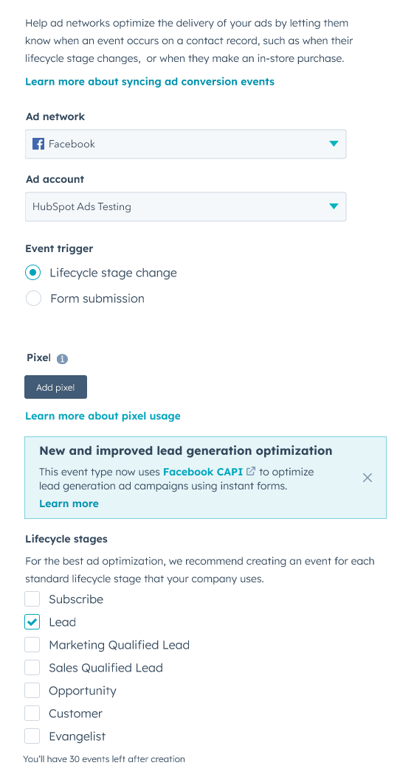
-
- Datadelning: välj de kontakter som du vill dela med Facebook.
- Klick-ID: en unik identifierare som skapas automatiskt när en kontakt kontaktar en Facebook-annons och navigerar till din webbplats.
- E-postadress : kontaktens e-postadress.
- Telefonnummer : kontaktens telefonnummer.
- Välj kontakter som ska delas med nätverket: välj vilka kontakter som ska delas:
- All contacts that move to the selected lifecycle stage(s): synkronisera data för alla kontakter som har flyttat till de valda livscykelfaserna. HubSpot kan bara synkronisera kontakter som anlände via Facebooks synkronisering av potentiella kunder. Detta inkluderar data för kontakter som kanske inte har haft kontakt med dina annonser.
- Endast kontakter som flyttar till de valda livscykelfaserna och har interagerat med dina annonser: synkronisera data för kontakter som har flyttat till de valda livscykelfaserna, anlänt via synkronisering av Facebook-leads och interagerat med annonser som spårades av HubSpot.
- Datadelning: välj de kontakter som du vill dela med Facebook.
Observera: antalet händelser för konvertering av annonser i Livscykelfas som du kan skapa beror på din HubSpot-prenumeration. Granska HubSpots katalog över produkter och tjänster för den mest aktuella pris- och förpackningsinformationen.
- Om du har en Marketing Hub Professional-prenumeration kan du skapa upp till 50 händelser för konvertering av annonser i Livscykelfas.
- Om du har en Marketing Hub Enterprise-prenumeration kan du skapa upp till 100 Livscykelfaser för konvertering av annonser.

- Om du har valt Inskick av formulär som utlösare för händelsen anger du följande ytterligare information:
- HubSpot-formulär: sök och välj ett formulär från en lista över befintliga formulär i ditt HubSpot-konto.
- Prediktiv poängsättning av potentiell kund (valfritt): markera denna kryssruta för att skicka Hubspot-poängdata till Facebook.
- Facebook conversion event: välj en befintlig Facebook conversion händelse för att associera med inskick av formuläret. Den valda händelsen för konvertering kommer att visas i din Facebook Händelsehanterare.
- Värde (valfritt): ange ett monetärt värde för din händelse.
-
- Samtycke till att dela data: Facebook rekommenderar att du inhämtar dina kontakters samtycke till att dela data med Facebook. Om du väljer att skicka samtyckesdata kommer endast kontakter som har gett sitt samtycke att användas av Facebook vid mått och optimering av deras annonshändelser. Detta är valfritt.
- Om du vill konfigurera fältet för samtycke till att dela data med en befintlig egenskap väljer du en egenskap som används för att lagra samtycke och ett egenskapsvärde som anger att en kontakt har samtyckt till att dela data.
- Om du konfigurerar samtycke för första gången rekommenderar vi att du skapar en anpassad kontaktegenskap. Du kan använda den här egenskapen för att:
- Lagra din kontakts samtyckesdata.
- Använda den som ett samtyckesfält i dina formulär. När du använder ett anpassat samtyckesfält rekommenderar vi att du använder det i alla formulär där besökare kan konvertera. Du kan till exempel skapa en enda egenskap med kryssruta med etiketten Jag samtycker till att dessa uppgifter får delas med tredje part som Facebook, LinkedIn och Google.
- Samtycke till att dela data: Facebook rekommenderar att du inhämtar dina kontakters samtycke till att dela data med Facebook. Om du väljer att skicka samtyckesdata kommer endast kontakter som har gett sitt samtycke att användas av Facebook vid mått och optimering av deras annonshändelser. Detta är valfritt.
-
- Datadelning: markera kryssrutorna bredvid de kontaktuppgifter som du vill dela med Facebook. Vi rekommenderar att du väljer åtminstone egenskapen E-post som standard för att få en bättre identitetsmatchning.
- URL föranvändaragent, åtgärdskällor och händelsekälla är obligatoriska och väljs som standard.
- IP-adress kommer också att väljas som standard. Detta är valfritt och kan tas bort.
- Om du vill ta bort IP-adressen och alla andra valda alternativ klickar du på X till höger om uppgifterna om kontakten i fältet Data Sharing .
- Datadelning: markera kryssrutorna bredvid de kontaktuppgifter som du vill dela med Facebook. Vi rekommenderar att du väljer åtminstone egenskapen E-post som standard för att få en bättre identitetsmatchning.
Observera: antalet synkroniserade händelser kanske inte exakt matchar antalet inskick av formulär. Vissa situationer, t.ex. dubbla inskick av formulär, kan resultera i en synkronisering av en enda händelse.

- Om du har valt Sidvy som utlösare för händelsen anger du följande ytterligare information:
- Pixel: välj en befintlig Facebook-pixel för din händelse. Om du inte har någon Facebook-pixel delbetald klickar du på Lägg till pixel. Läs mer om delbetalning av pixlar från externa annonsnätverk.
-
- Datadelning: markera kryssrutorna bredvid de kontaktuppgifter som du vill dela med Facebook. Vi rekommenderar att du väljer åtminstone egenskapen E-post som standard för att få en bättre identitetsmatchning.
- URL föranvändaragent, åtgärdskällor och händelsekälla är obligatoriska och väljs som standard.
- IP-adress kommer också att väljas som standard. Detta är valfritt och kan tas bort.
- Om du vill ta bort IP-adressen och alla andra valda alternativ klickar du på X till höger om uppgifterna om kontakten i fältet Data Sharing .
- Sekretess och samtycke: välj bland följande alternativ för att ange hur din webbplats hanterar kakor.
- Jag använder HubSpots cookiebanner för att tala om för besökare att min webbplats använder kakor: när det här alternativet är valt kommer endast besökare som har samtyckt via HubSpots cookiebanner att synkroniseras med ditt konto för Facebook-annonser. Läs mer om hur du använder HubSpot-bannern för kakor.
- Jag använder inte HubSpots banner för kakor: om du använder din egen externa banner för kakor kan du välja det här alternativet. Alla besökare kommer att synkroniseras med ditt konto för Facebook-annonser.
- Datadelning: markera kryssrutorna bredvid de kontaktuppgifter som du vill dela med Facebook. Vi rekommenderar att du väljer åtminstone egenskapen E-post som standard för att få en bättre identitetsmatchning.
- När du har ställt in detaljerna för händelsen klickar du på Skapa händelse.

Hantera händelser i HubSpot
För granskning och hantering av dina händelser för konvertering:
- I ditt HubSpot-konto navigerar du till Marknadsföring > Annonser.
- Klicka på fliken Händelser. Du kan granska alla händelser för konvertering.
- Om du vill inaktivera synkronisering av data om Livscykeln eller Inskick av formulär från ditt HubSpot-konto klickar du på för att stänga av knappen bredvid namnet på motsvarande händelse.
- Om du vill visa mer information om varje händelse klickar du på namnet på händelsen. I den högra panelen kan du granska ytterligare detaljer för din händelse för konvertering.
- För att ta bort en händelse i ditt HubSpot-konto klickar du på namnet på händelsen. Klicka sedan på Ta bort i den högra panelen.
Hur Facebook använder dina uppgifter om händelser
Genom att skapa händelser för konvertering i HubSpot kan Facebook leverera dina kampanjer för generering av potentiella kunder mer effektivt.
- Facebook stöder endast synkronisering av data om livscykeln från kontakter som interagerade med dina kampanjer för generering av potentiella kunder. Data från andra typer av annonskampanjer i dina annonskonton, t.ex. kampanjer för webbplatstrafik eller engagemang i inlägg, kommer inte att synkroniseras.
- För att optimera dina Facebook-kampanjer måste du skapa en händelse för konvertering för varje Livscykelfas i HubSpot, inklusive Andra.
- För att använda dessa data när du skapar en kampanj för annonser för potentiell kund:
- Om du skapar en annons för potentiell kund från din Facebook-sida måste du använda ett sparat formulär.
- Om du skapar en annons för potentiell kund från din Facebook Ads Manager måste formulär väljas som plats för konvertering.
- Facebooks konvertering fungerar endast för annonskampanjer som använder optimerings- och leveransmålet Konversationer för potentiell kund. Läs mer om konvertering av leverans för annonser för potentiell kund i Facebooks hjälpcenter för företag.

Visa händelser i din Facebook Business Manager
Facebook kommer att använda CRM-livscykeldata från ditt Hubspot CRM-konto för att optimera leveransen av dina annonser. Du kommer också att kunna rapportera om värdet av dina ändringar av händelser i CRM-livscykeln från din Facebook Ads Manager.
Händelseändringarna i CRM:s livscykel synkroniseras med ditt konto för Facebook-annonser som Offlinehändelser. Facebook använder dessa för att optimera dina annonser och komplettera rapporteringen av dina annonser i Facebook Ads Manager. Så här visar du händelserna du skapade i HubSpot i kontot för Facebook-annonser:
- Logga in på ditt konto för Facebook-annonser.
- I din Facebook Business Manager navigerar du till Händelser.
- Klicka på rullgardinsmenyn för annonskonto längst upp till vänster och välj det annonskonto som du använde för att skapa en händelse i HubSpot.
- I det vänstra sidofältet klickar du på ikonen för datakällor.
- I avsnittet Datakällor letar du reda på händelseuppsättningen HubSpot Offline Konversationer.
- När händelsen för CRM:s Livscykel som du skapade i HubSpot inträffar, kommer HubSpot att synkronisera dessa data till händelsen på Facebook. I Facebook-händelseuppsättningen kommer du att se att varje förändring av HubSpots livscykel visas som en Facebook-händelse med namnet Annan.
